MAZDA MODEL CX-5 2017 Manuale del proprietario (in Italian)
Manufacturer: MAZDA, Model Year: 2017, Model line: MODEL CX-5, Model: MAZDA MODEL CX-5 2017Pages: 845, PDF Dimensioni: 16.89 MB
Page 551 of 845
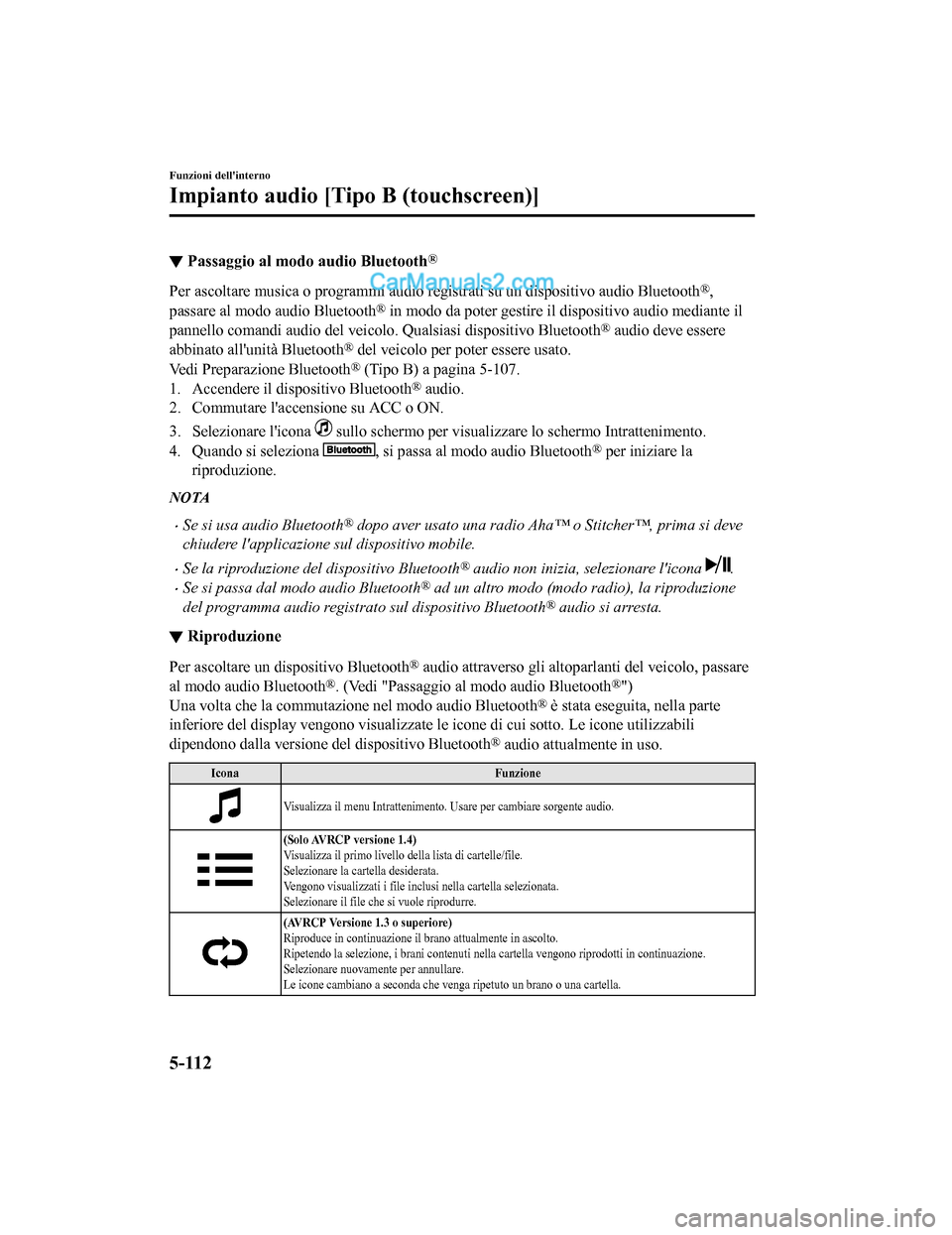
âŒPassaggio al modo audio BluetoothÂź
Per ascoltare musica o programmi audio regi
strati su un dispositivo audio BluetoothÂź,
passare al modo audio Bluetooth
Âź in modo da poter gestire il dispositivo audio mediante il
pannello comandi audio del veicolo. Qualsiasi dispositivo Bluetooth
Âź audio deve essere
abbinato all'unitĂ Bluetooth
Âź del veicolo per poter essere usato.
Vedi Preparazione Bluetooth
Âź (Tipo B) a pagina 5-107.
1. Accendere il dispositivo Bluetooth
Âź audio.
2. Commutare l'accensione su ACC o ON.
3. Selezionare l'icona
sullo schermo per visualizzare lo schermo Intrattenimento.
4. Quando si seleziona
, si passa al modo audio BluetoothÂź per iniziare la
riproduzione.
NOTA
âąSe si usa audio BluetoothÂź dopo aver usato una radio Ahaâą o Stitcherâą, prima si deve
chiudere l'applicazione sul dispositivo mobile.
âąSe la riproduzione del dispositivo BluetoothÂź audio non inizia, selezionare l'icona .
âąSe si passa dal modo audio BluetoothÂź ad un altro modo (modo radio), la riproduzione
del programma audio registrato sul dispositivo Bluetooth
Âź audio si arresta.
âŒRiproduzione
Per ascoltare un dispositivo BluetoothÂź audio attraverso gli altoparlanti del veicolo, passare
al modo audio Bluetooth
Âź. (Vedi "Passaggio al modo audio BluetoothÂź")
Una volta che la commutazione nel modo audio Bluetooth
Âź Ăš stata eseguita, nella parte
inferiore del display vengono visualizzate le icone di cui sotto. Le icone utilizzabili
dipendono dalla versione del dispositivo Bluetooth
Âź audio attualmente in uso.
Icona Funzione
Visualizza il menu Intrattenimento. Usare per cambiare sorgente audio.
(Solo AVRCP versione 1.4)
Visualizza il primo livello della lista di cartelle/file.
Selezionare la cartella desiderata.
Vengono visualizzati i file inclusi nella cartella selezionata.
Selezionare il file che si vuole riprodurre.
(AVRCP Versione 1.3 o superiore)
Riproduce in continuazione il brano attualmente in ascolto.
Ripetendo la selezione, i brani contenuti nella cartella vengono riprodotti in continuazione.
Selezionare nuovamente per annullare.
Le icone cambiano a seconda che venga ripetuto un brano o una cartella.
Funzioni dell'interno
Impianto audio [Tipo B (touchscreen)]
5-112
2017-7-17 13:21:27 Form No. CX-5 8FY4-EE-17E-IT+L_Edition1.pdf
Page 552 of 845
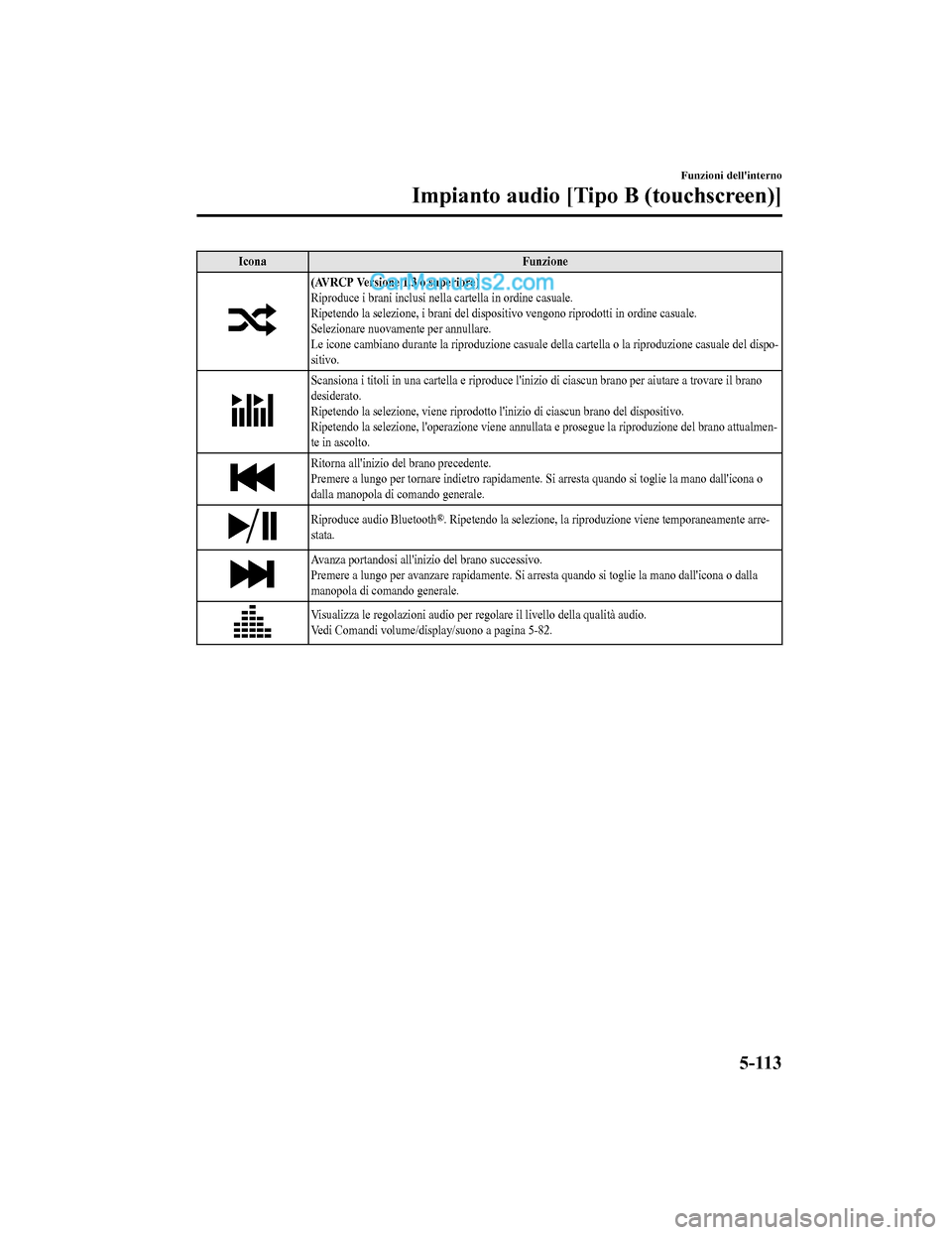
IconaFunzione
(AVRCP Versione 1.3 o superiore)
Riproduce i brani inclusi nella cartella in ordine casuale.
Ripetendo la selezione, i brani del dispositivo vengono riprodotti in ordine casuale.
Selezionare nuovamente per annullare.
Le icone cambiano durante la riproduzione casuale della cartella o la riproduzione casuale del dispo-
sitivo.
Scansiona i titoli in una cartella e riproduce l'inizio di ciascun brano per aiutare a trovare il brano
desiderato.
Ripetendo la selezione, viene riprodotto l' inizio di ciascun brano del dispositivo.
Ripetendo la selezione, l'operazione viene annullata e prosegue la riproduzione del brano attualmen-
te in ascolto.
Ritorna all'inizio del brano precedente.
Premere a lungo per tornare indietro rapidamente. Si arresta quando si toglie la mano dall'icona o
dalla manopola di comando generale.
Riproduce audio BluetoothÂź. Ripetendo la selezione, la riproduz ione viene temporaneamente arre-
stata.
Avanza portandosi all'inizio del brano successivo.
Premere a lungo per avanzare rapidamente. Si arresta quando si toglie la mano dall'icona o dalla
manopola di comando generale.
Visualizza le regolazioni audio per regolare il livello della qualitĂ audio.
Vedi Comandi volume/display/suono a pagina 5-82.
Funzioni dell'interno
Impianto audio [Tipo B (touchscreen)]
5-113
2017-7-17 13:21:27 Form No. CX-5 8FY4-EE-17E-IT+L_Edition1.pdf
Page 553 of 845
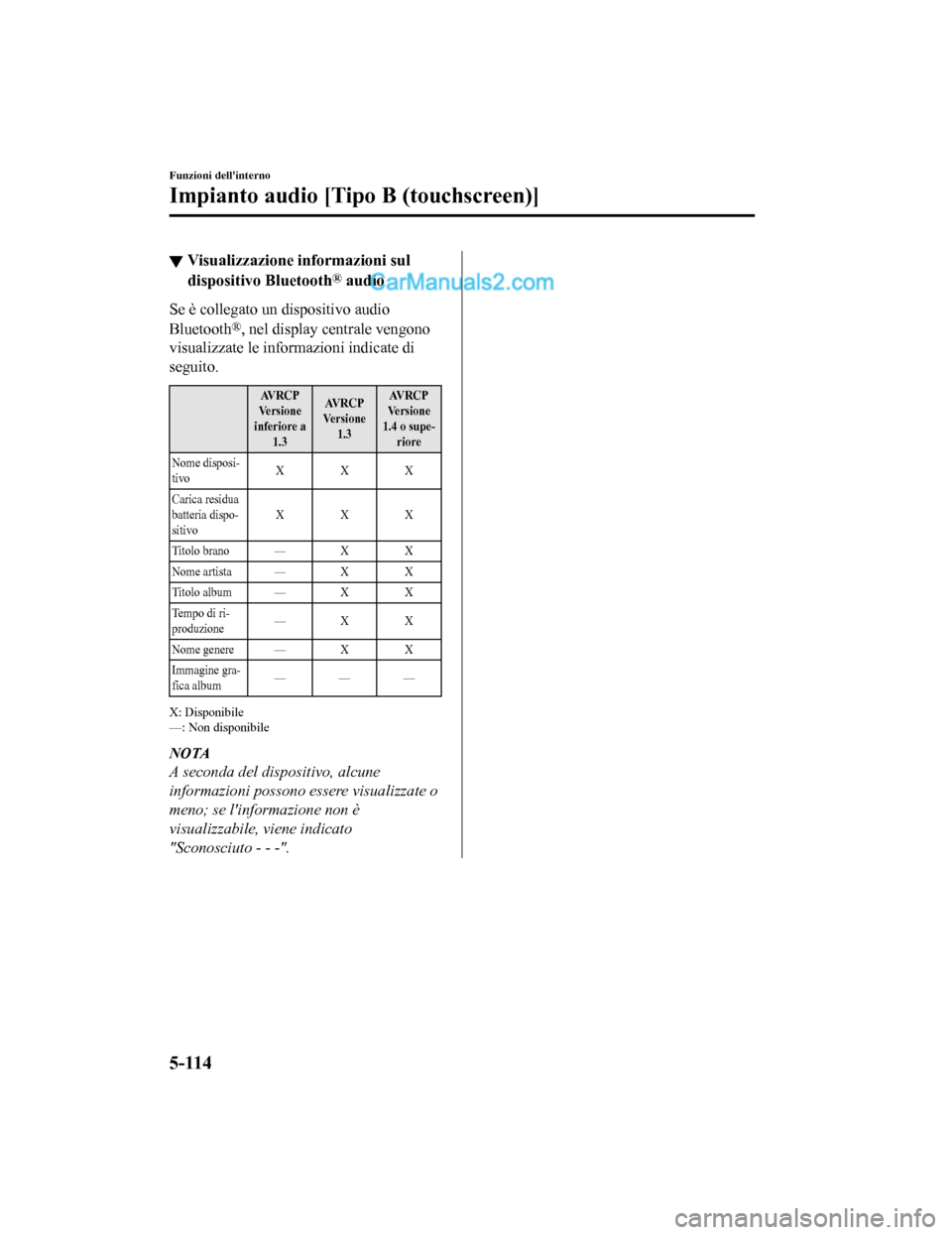
âŒVisualizzazione informazioni sul
dispositivo BluetoothÂź audio
Se Ăš collegato un dispositivo audio
Bluetooth
Âź, nel display centrale vengono
visualizzate le informazioni indicate di
seguito.
AVRCP
Ve r s i o n e
inferiore a 1.3 AVRCP
Ve r s i o n e 1.3 AVRCP
Ve r s i o n e
1.4 o supe- riore
Nome disposi-
tivo XXX
Carica residua
batteria dispo-
sitivo XXX
Titolo brano â X X
Nome artista â X X
Titolo album â X X
Tempo di ri-
produzione âX X
Nome genere â X X
Immagine gra-
fica album âââ
X: Disponibile
â: Non disponibile
NOTA
A seconda del dispositivo, alcune
informazioni possono essere visualizzate o
meno; se l'informazione non Ăš
visualizzabile, viene indicato
"Sconosciuto - - -".
Funzioni dell'interno
Impianto audio [Tipo B (touchscreen)]
5-114
2017-7-17 13:21:27 Form No. CX-5 8FY4-EE-17E-IT+L_Edition1.pdf
Page 554 of 845
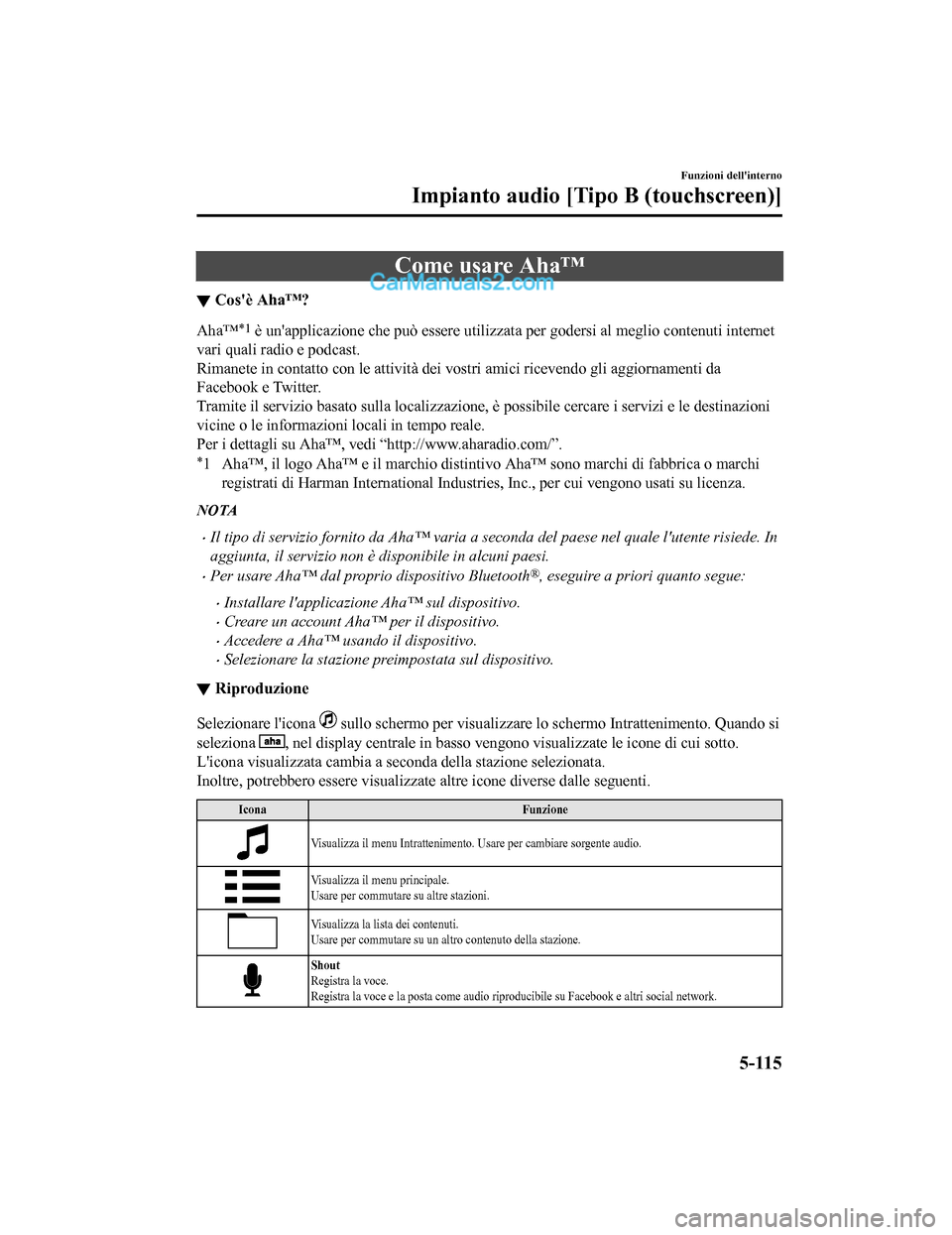
Come usare Ahaâą
âŒCos'Ăš Ahaâą?
Ahaâą*1 Ăš un'applicazione che puĂČ essere utilizzata per godersi al meglio contenuti internet
vari quali radio e podcast.
Rimanete in contatto con le attivitĂ dei vostri amici ricevendo gli aggiornamenti da
Facebook e Twitter.
Tramite il servizio basato sulla localizzazione, Ăš possibile cercare i servizi e le destinazioni
vicine o le informazioni locali in tempo reale.
Per i dettagli su Ahaâą, vedi âhttp://www.aharadio.com/â.
*1 Ahaâą, il logo Ahaâą e il marchio distintivo Ahaâą sono marchi di fabbrica o marchi
registrati di Harman International Industries, Inc., per cui vengono usati su licenza.
NOTA
âąIl tipo di servizio fornito da Ahaâą varia a seconda del paese nel quale l'utente risiede. In
aggiunta, il servizio non Ăš disponibile in alcuni paesi.
âąPer usare Ahaâą dal proprio dispositivo BluetoothÂź, eseguire a priori quanto segue:
âąInstallare l'applicazione Ahaâą sul dispositivo.
âąCreare un account Ahaâą per il dispositivo.
âąAccedere a Ahaâą usando il dispositivo.
âąSelezionare la stazione preimpostata sul dispositivo.
âŒRiproduzione
Selezionare l'icona sullo schermo per visualizzare lo schermo Intrattenimento. Quando si
seleziona
, nel display centrale in basso vengono visualizzate le icone di cui sotto.
L'icona visualizzata cambia a seconda della stazione selezionata.
Inoltre, potrebbero essere visualizzate altre icone diverse dalle seguenti.
Icona Funzione
Visualizza il menu Intrattenimento. Usare per cambiare sorgente audio.
Visualizza il menu principale.
Usare per commutare su altre stazioni.
Visualizza la lista dei contenuti.
Usare per commutare su un altro contenuto della stazione.
Shout
Registra la voce.
Registra la voce e la posta come audio riproducibile su Facebook e altri social network.
Funzioni dell'interno
Impianto audio [Tipo B (touchscreen)]
5-115
2017-7-17 13:21:27 Form No. CX-5 8FY4-EE-17E-IT+L_Edition1.pdf
Page 555 of 845

IconaFunzione
Mi piace*1
Valuta positivamente il contenuto attuale con "Mi piace".
Non mi piace*1
Valuta negativamente il contenuto attuale con "Non mi piace".
Ritorna indietro per 15 secondi.
Mappa (veicoli con sistema di navigazione)
Visualizza la destinazione ricercata tramite i servizi basati sulla localizzazione sul sistema di naviga-
zione.
Chiama
Consente di chiamare il numero di telefono di un esercizio commerciale cercato tramite la funzione
Servizi nelle vicinanze. Disponibile quando vi ene collegato un dispositivo come vivavoce.
Ritorna al contenuto precedente.
Mette in pausa la riproduzione del contenuto. Ri petendo la selezione, ripristina la riproduzione.
Va al contenuto successivo.
Avanza velocemente per 30 secondi.
Visualizza le regolazioni audio per regolare il livello della qualitĂ audio.
Vedi Comandi volume/display/suono a pagina 5-82.
*1 Alcune stazioni potrebbero usare varianti a Mi Piace e Non mi piace a seconda del tipo di stazione o provider.
Funzioni dell'interno
Impianto audio [Tipo B (touchscreen)]
5-116
2017-7-17 13:21:27 Form No. CX-5 8FY4-EE-17E-IT+L_Edition1.pdf
Page 556 of 845
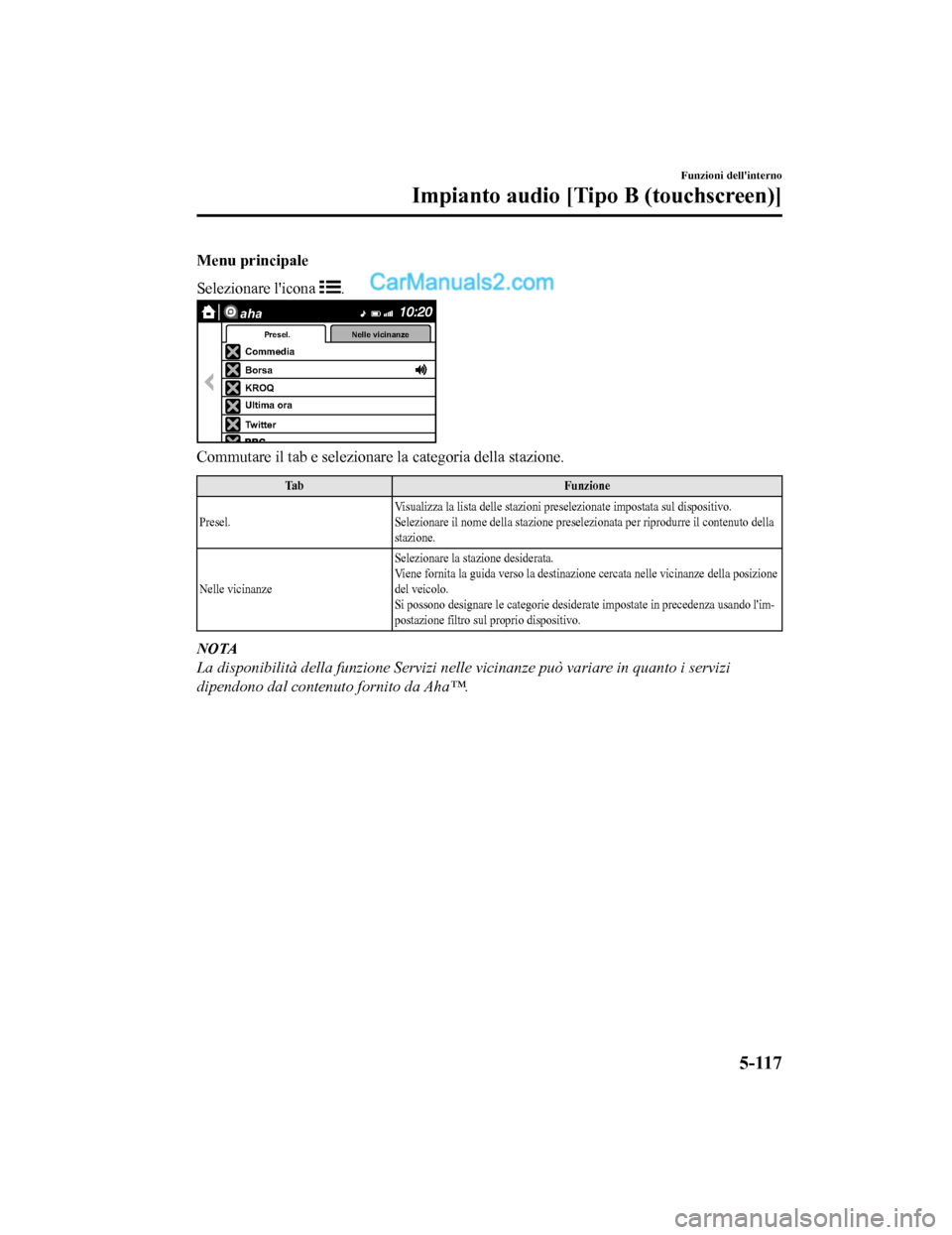
Menu principale
Selezionare l'icona
.
Commedia
Borsa
KROQ
Ultima ora
Twitter
Presel.Nelle vicinanze
aha
Commutare il tab e selezionare la categoria della stazione.
Ta b F u n z i o n e
Presel. Visualizza la lista delle stazioni preselezionate impostata sul dispositivo.
Selezionare il nome della stazione preselezionata per riprodurre il contenuto della
stazione.
Nelle vicinanze Selezionare la stazione desiderata.
Viene fornita la guida verso la destinazi
one cercata nelle vicinanze della posizione
del veicolo.
Si possono designare le categorie deside rate impostate in precedenza usando l'im-
postazione filtro sul proprio dispositivo.
NOTA
La disponibilitĂ della funzione Servizi nelle vicinanze puĂČ variare in quanto i servizi
dipendono dal contenuto fornito da Ahaâą.
Funzioni dell'interno
Impianto audio [Tipo B (touchscreen)]
5-117
2017-7-17 13:21:27 Form No. CX-5 8FY4-EE-17E-IT+L_Edition1.pdf
Page 557 of 845
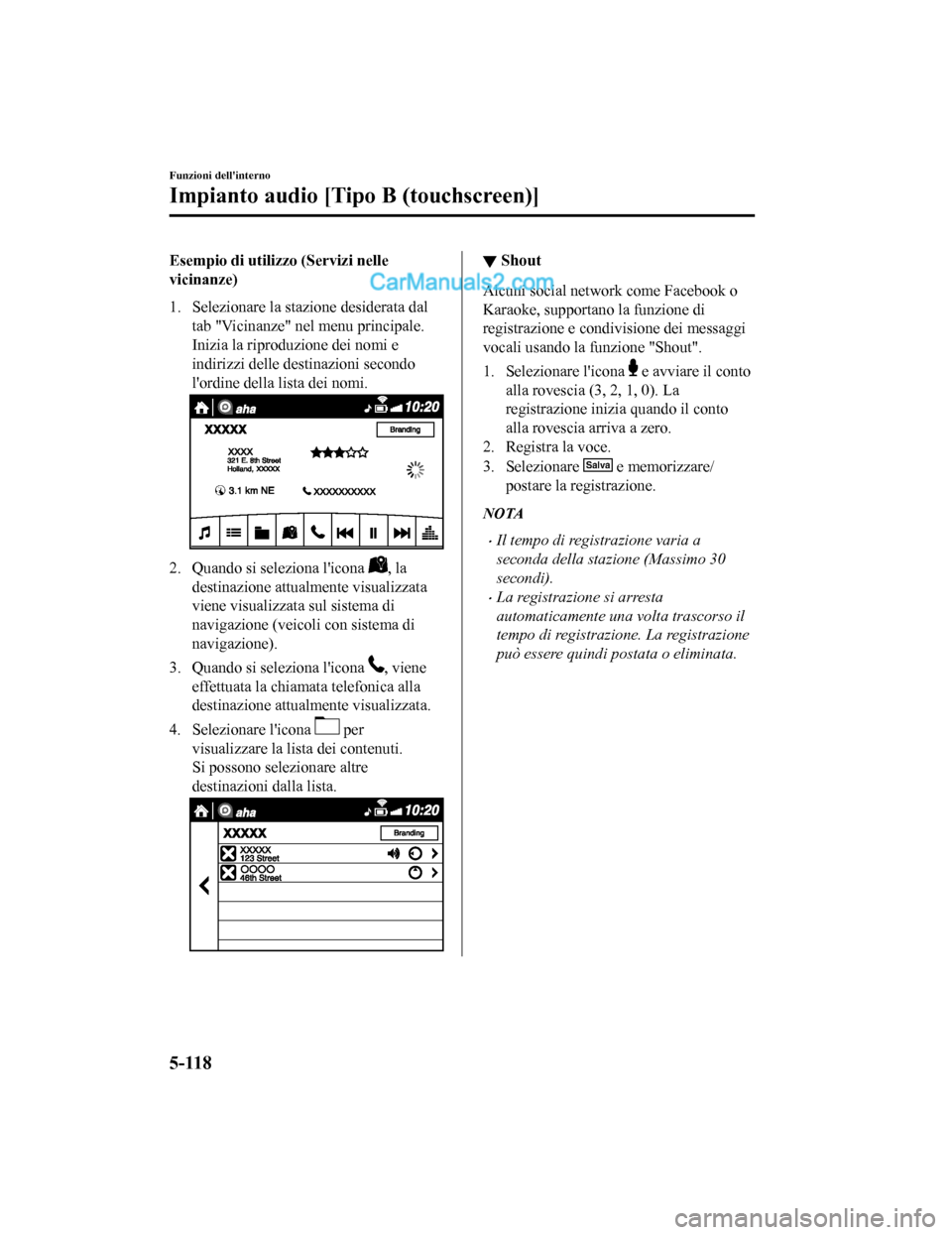
Esempio di utilizzo (Servizi nelle
vicinanze)
1. Selezionare la stazione desiderata daltab "Vicinanze" nel menu principale.
Inizia la riproduzione dei nomi e
indirizzi delle destinazioni secondo
l'ordine della lista dei nomi.
2. Quando si seleziona l'icona , la
destinazione attualmente visualizzata
viene visualizzata sul sistema di
navigazione (veicoli con sistema di
navigazione).
3. Quando si seleziona l'icona
, viene
effettuata la chiamata telefonica alla
destinazione attualmente visualizzata.
4. Selezionare l'icona
per
visualizzare la lista dei contenuti.
Si possono selezionare altre
destinazioni dalla lista.
⌠Shout
Alcuni social network come Facebook o
Karaoke, supportano la funzione di
registrazione e condivisione dei messaggi
vocali usando la funzione "Shout".
1. Selezionare l'icona
e avviare il conto
alla rovescia (3, 2, 1, 0). La
registrazione inizia quando il conto
alla rovescia arriva a zero.
2. Registra la voce.
3. Selezionare
Salva e memorizzare/
postare la registrazione.
NOTA
âąIl tempo di registrazione varia a
seconda della stazione (Massimo 30
secondi).
âąLa registrazione si arresta
automaticamente una volta trascorso il
tempo di registrazione. La registrazione
puĂČ essere quindi postata o eliminata.
Funzioni dell'interno
Impianto audio [Tipo B (touchscreen)]
5-118
2017-7-17 13:21:27 Form No. CX-5 8FY4-EE-17E-IT+L_Edition1.pdf
Page 558 of 845
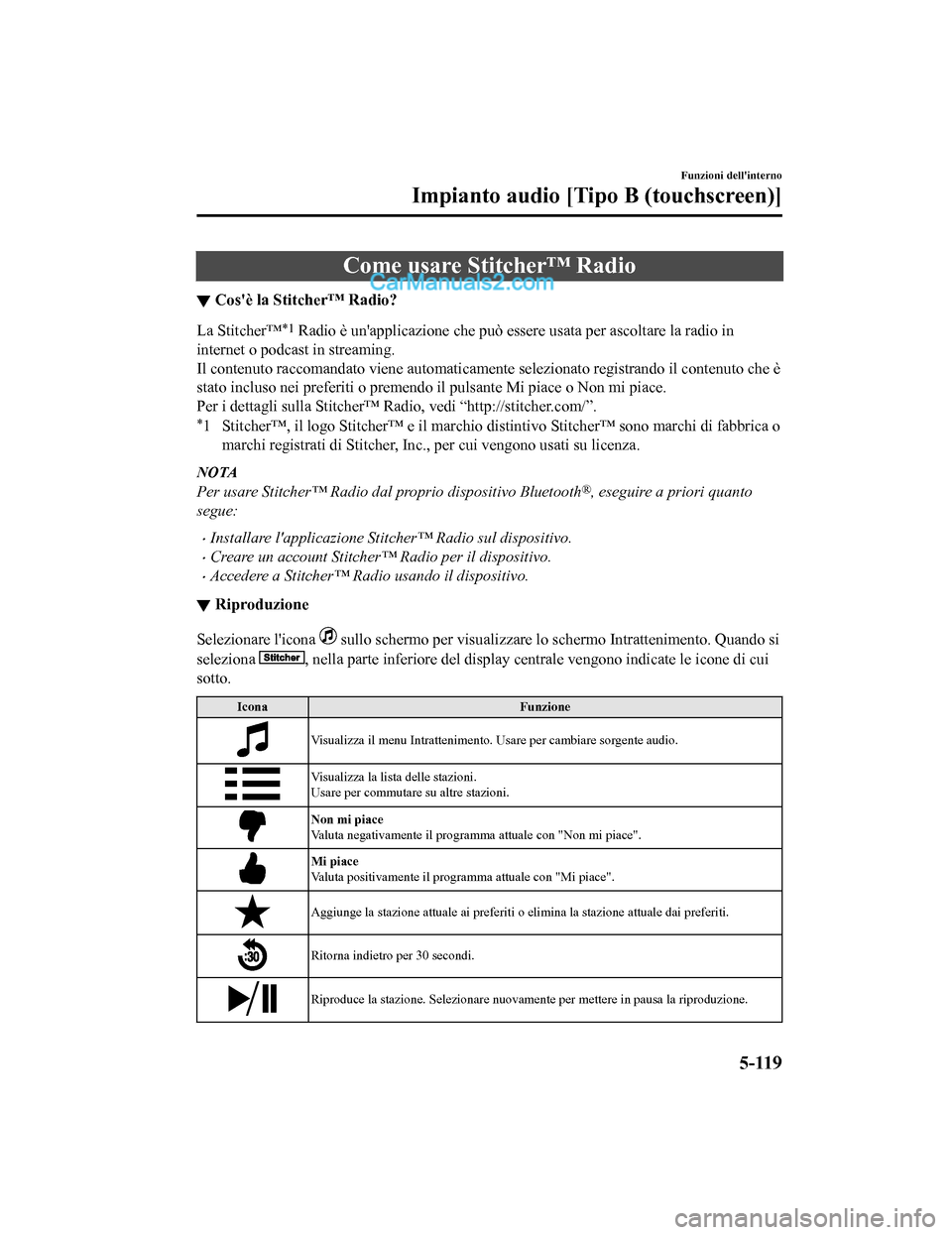
Come usare Stitcherâą Radio
âŒCos'Ăš la Stitcherâą Radio?
La Stitcherâą*1 Radio Ăš un'applicazione che puĂČ essere usata per ascoltare la radio in
internet o podcast in streaming.
Il contenuto raccomandato viene automaticamente selezionato registrando il contenuto che Ăš
stato incluso nei preferiti o premendo il pulsante Mi piace o Non mi piace.
Per i dettagli sulla Stitcherâą Radio, vedi âhttp://stitcher.com/â.
*1 Stitcherâą, il logo Stitcherâą e il marchio distintivo Stitcherâą sono marchi di fabbrica o
marchi registrati di Stitcher, Inc., per cui vengono usati su licenza.
NOTA
Per usare Stitcherâą Radio dal proprio dispositivo BluetoothÂź, eseguire a priori quanto
segue:
âąInstallare l'applicazione Stitcherâą Radio sul dispositivo.
âąCreare un account Stitcherâą Radio per il dispositivo.
âąAccedere a Stitcherâą Radio usando il dispositivo.
⌠Riproduzione
Selezionare l'icona sullo schermo per visualizzare lo schermo Intrattenimento. Quando si
seleziona
, nella parte inferiore del display centrale vengono indicate le icone di cui
sotto.
Icona Funzione
Visualizza il menu Intrattenimento. Usare per cambiare sorgente audio.
Visualizza la lista delle stazioni.
Usare per commutare su altre stazioni.
Non mi piace
Valuta negativamente il programma attuale con "Non mi piace".
Mi piace
Valuta positivamente il programma attuale con "Mi piace".
Aggiunge la stazione attuale ai preferiti o elimina la stazione attuale dai preferiti.
Ritorna indietro per 30 secondi.
Riproduce la stazione. Selezionare nuovamente per mettere in pausa la riproduzione.
Funzioni dell'interno
Impianto audio [Tipo B (touchscreen)]
5-119
2017-7-17 13:21:27 Form No. CX-5 8FY4-EE-17E-IT+L_Edition1.pdf
Page 559 of 845
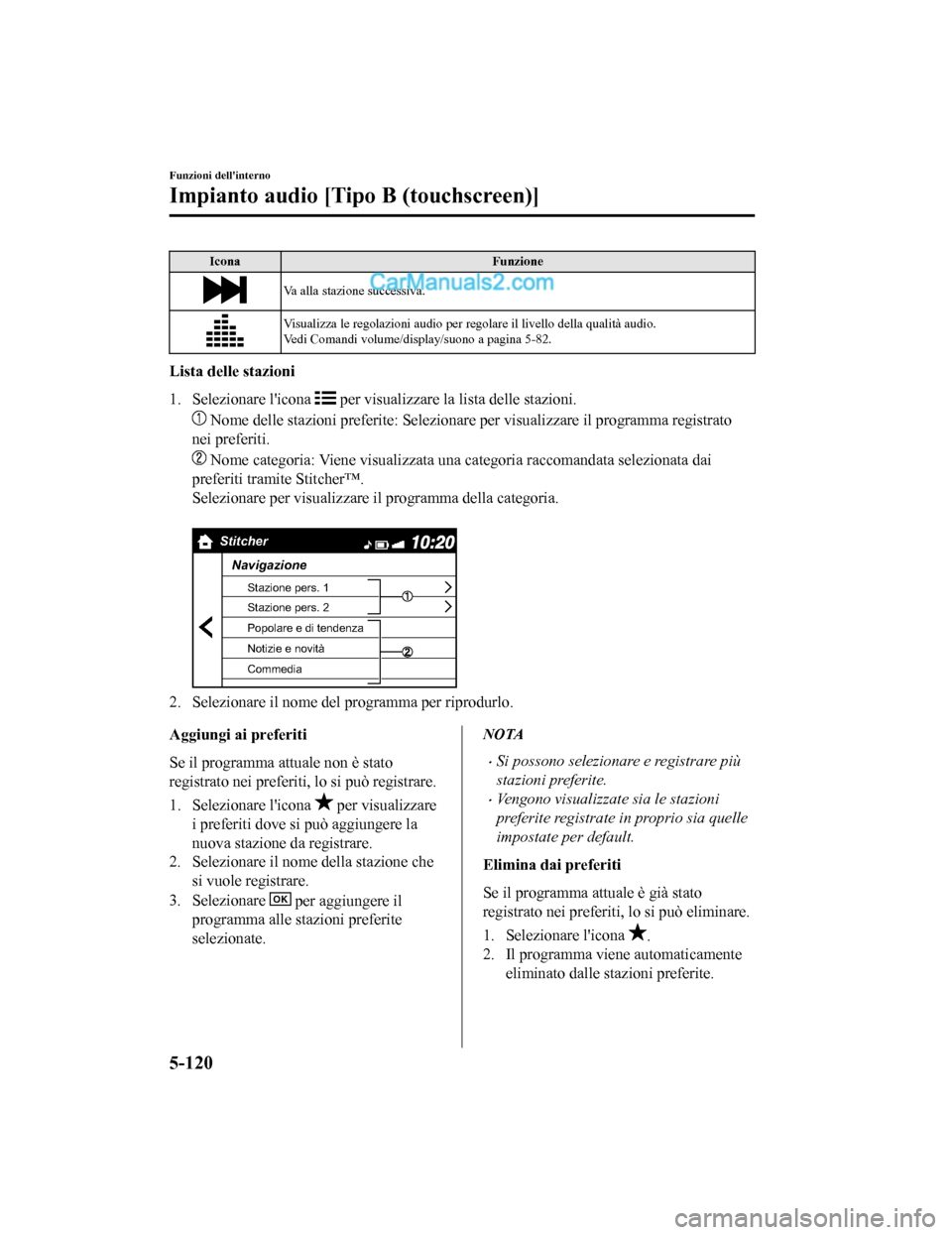
IconaFunzione
Va alla stazione successiva.
Visualizza le regolazioni audio per regolare il livello della qualitĂ audio.
Vedi Comandi volume/display/suono a pagina 5-82.
Lista delle stazioni
1. Selezionare l'icona
per visualizzare la lista delle stazioni.
Nome delle stazioni preferite: Selezionare per visualizzare il programma registrato
nei preferiti.
Nome categoria: Viene visualizzata una categoria raccomandata selezionata dai
preferiti tramite Stitcherâą.
Selezionare per visualizzare il programma della categoria.
Stitcher
Navigazione
Stazione pers. 1
Stazione pers. 2
Popolare e di tendenza
Notizie e novitĂ
Commedia
2. Selezionare il nome del programma per riprodurlo.
Aggiungi ai preferiti
Se il programma attuale non Ăš stato
registrato nei preferiti, lo si puĂČ registrare.
1. Selezionare l'icona
per visualizzare
i preferiti dove si puĂČ aggiungere la
nuova stazione da registrare.
2. Selezionare il nome della stazione che
si vuole registrare.
3. Selezionare
OK per aggiungere il
programma alle stazioni preferite
selezionate.
NOTA
âąSi possono selezionare e registrare piĂč
stazioni preferite.
âąVengono visualizzate sia le stazioni
preferite registrate in proprio sia quelle
impostate per default.
Elimina dai preferiti
Se il programma attuale Ăš giĂ stato
registrato nei preferiti, lo si puĂČ eliminare.
1. Selezionare l'icona
.
2. Il programma viene automaticamente
eliminato dalle stazioni preferite.
Funzioni dell'interno
Impianto audio [Tipo B (touchscreen)]
5-120
2017-7-17 13:21:27 Form No. CX-5 8FY4-EE-17E-IT+L_Edition1.pdf
Page 560 of 845
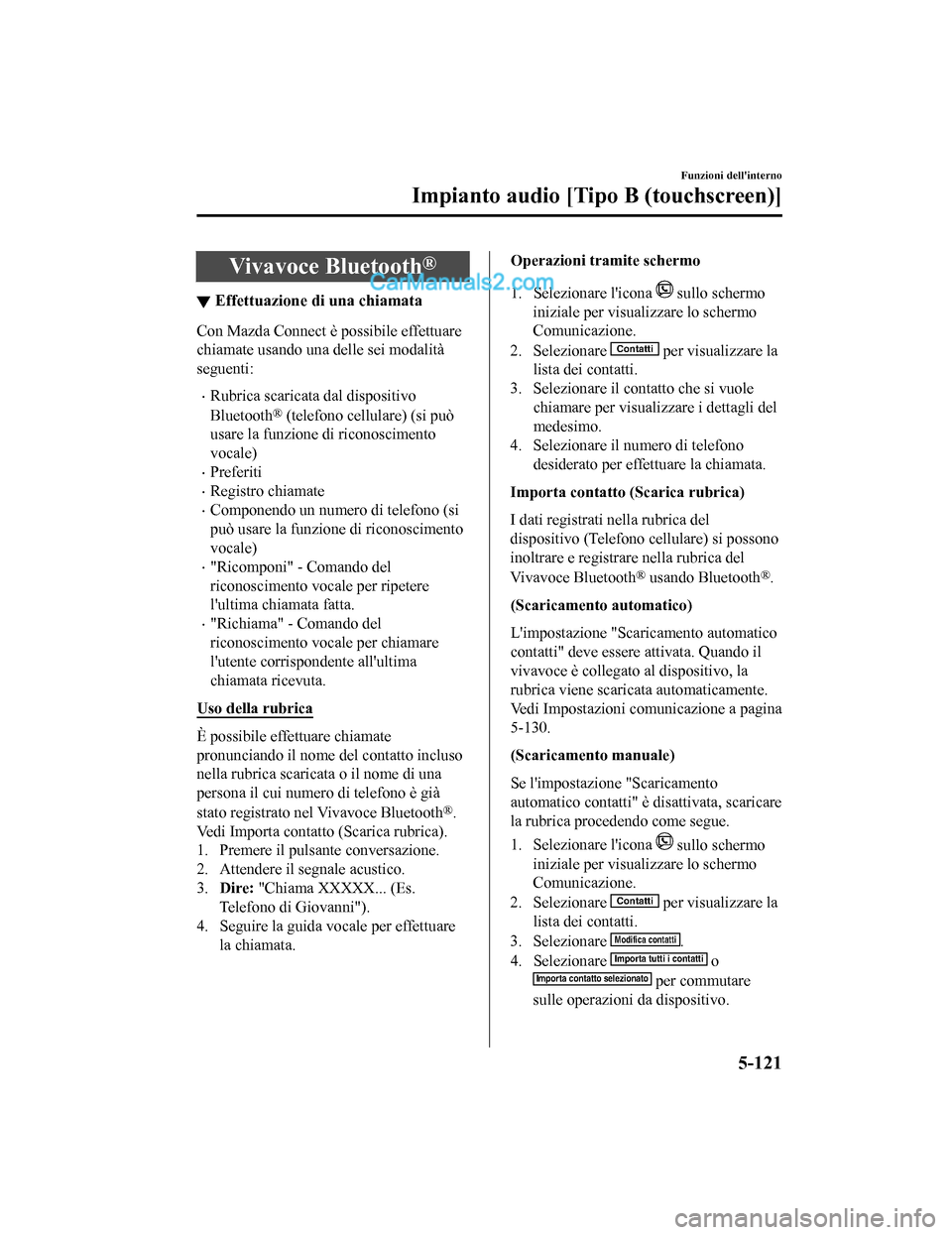
Vivavoce BluetoothÂź
âŒEffettuazione di una chiamata
Con Mazda Connect Ăš possibile effettuare
chiamate usando una delle sei modalitĂ
seguenti:
âąRubrica scaricata dal dispositivo
Bluetooth
Âź (telefono cellulare) (si puĂČ
usare la funzione di riconoscimento
vocale)
âąPreferiti
âąRegistro chiamate
âąComponendo un numero di telefono (si
puĂČ usare la funzione di riconoscimento
vocale)
âą"Ricomponi" - Comando del
riconoscimento vocale per ripetere
l'ultima chiamata fatta.
âą"Richiama" - Comando del
riconoscimento vocale per chiamare
l'utente corrispondente all'ultima
chiamata ricevuta.
Uso della rubrica
Ă possibile effettuare chiamate
pronunciando il nome del contatto incluso
nella rubrica scaricata o il nome di una
persona il cui numero di telefono Ăš giĂ
stato registrato nel Vivavoce Bluetooth
Âź.
Vedi Importa contatto (Scarica rubrica).
1. Premere il pulsante conversazione.
2. Attendere il segnale acustico.
3. Dire: "Chiama XXXXX... (Es.
Telefono di Giovanni").
4. Seguire la guida vocale per effettuare
la chiamata.
Operazioni tramite schermo
1. Selezionare l'icona
sullo schermo
iniziale per visualizzare lo schermo
Comunicazione.
2. Selezionare
Contatti per visualizzare la
lista dei contatti.
3. Selezionare il contatto che si vuole chiamare per visualizzare i dettagli del
medesimo.
4. Selezionare il numero di telefono desiderato per effettuare la chiamata.
Importa contatto (Scarica rubrica)
I dati registrati nella rubrica del
dispositivo (Telefono cellulare) si possono
inoltrare e registrare nella rubrica del
Vivavoce Bluetooth
Âź usando BluetoothÂź.
(Scaricamento automatico)
L'impostazione "Scaricamento automatico
contatti" deve essere attivata. Quando il
vivavoce Ăš collegato al dispositivo, la
rubrica viene scaricata automaticamente.
Vedi Impostazioni co municazione a pagina
5-130.
(Scaricamento manuale)
Se l'impostazione "Scaricamento
automatico contatti" Ăš disattivata, scaricare
la rubrica procedendo come segue.
1. Selezionare l'icona
sullo schermo
iniziale per visualizzare lo schermo
Comunicazione.
2. Selezionare
Contatti per visualizzare la
lista dei contatti.
3. Selezionare
Modifica contatti.
4. Selezionare Importa tutti i contatti oImporta contatto selezionato per commutare
sulle operazioni da dispositivo.
Funzioni dell'interno
Impianto audio [Tipo B (touchscreen)]
5-121
2017-7-17 13:21:27 Form No. CX-5 8FY4-EE-17E-IT+L_Edition1.pdf